- المتاجرة
- مواصفات الادوات
- مكتبة الأدوات الاصطناعية
- تعليمات عن كيفية التعامل مع مكتبة الأدوات الاصطناعية
تعليمات عن كيفية التعامل مع مكتبة الأدوات الاصطناعية
يتم الإنشاء و التداول بهذه الأدوات الاصطناعية ، بالاسم التقني الأدوات الشخصية المركبة (PCI) ، من خلال منصة الـNetTradeX للحاسوب.
نقل أداة الـ PCI من الموقع الى منصة التداول
للتداول بأداة PCI سيتوجب عليك أولاً أن تقوم بنقل الاداة المُنتقاة من موقع IFC Markets الى منصة تداول الـ NetTradeX على حاسوبك ( نٌبين ذلك لمثال على أداة &BRENT/EUR ) :
أنقر زرّ " تحميل " في سطر الأداة المُنتقاة من جدول خصائص الـ PCI أو على صفحة خاصة لهذه الاداة .
مع العلم أنه ، في حال كان اسم الاداة يحتوي على رمز " / " ، فإن هذا الرمز لا يكون موجوداً في اسم ملف الاداة او قد يكون مُستبدل برمز آخر .
من ثم يمكن للمستخدم أن ينتقي إحدى الخيارين.
الخيار 1إذا كانت منصة تداول الـ NetTradeX مثبتة على كمبيوترك ، فإنه يمكنك فتح الملف المُحمّل من المتصفح مباشرةً في NetTradeX :
- في متصفح Windows Internet Explorer و من نافذة " تحميل الملف " – بالزر " فتح "
- في متصفح Mozilla Firefox و من نافذة " فتح «&BRENTEUR.pci " بالزر " فتح في "
- في متصفح Google Chrome – بالزر المسمى بإسم الملف في قائمة " جميع الملفات المحملة...".
من ثم ، في النافذة المفتوحة للمنصة " حفظ PCI كـ " نقوم بنقل الـ PCI الى قاعدة البيانات المحلية للمنصة بالزر " حفظ " .
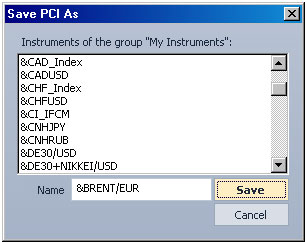
الخطوة 1. تحميل الملف &BRENTEUR.pci من المتصفح الى كمبيوترك ( على سبيل المثال ، الى مجلد على القرص .)
الخطوة 2. تنصيب منصة الـ NetTradeX, إذا لم تكن هذه المنصة منُصّبة على حاسوبك حتى الآن .
الخطوة 3 . فتح حساب في منصة الـ NetTradeX, إذا لم يكن لديك و لا حساب. مع العلم أنه يمكن فتح حساب الديمو التجريبي من منصة التداول من القائمة الرئيسية " ملف " – " فتح حساب جديد " و من ثم المتابعة وفقاً للحوار .
الخطوة 4. تحميل ملف &BRENTEUR.pci الى منصة NetTradeX:
عقب تحميل الأداة في نافذة "الاسعار الجارية" للمنصة قم بإختيار وظيفة "إضافة أداة للاستخدام" .
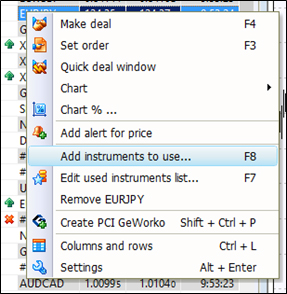
- من نافذة الحوار المفتوحة " قائمة الأدوات " و على سطر " My Instruments " قم بإستدعاء القائمة السياقية ( بالنقر بالزر الأيمن للفأرة ) ، اختر " استيراد " و حمّل الملف &BRENTEUR.pci الى منصة الـ NetTradeX .
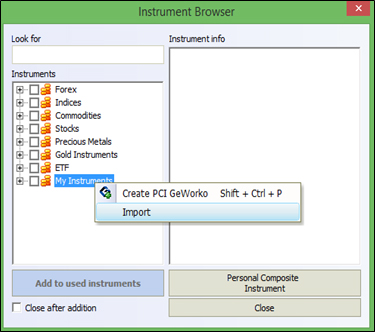
كيفية التداول بالأدوات الاصطناعية PCI
للبدء بالتداول بالأداة التي قمت بتحميلها الى منصة تداول NetTradeX ، يجب أن تقوم بإدراج هذه الاداة في قائمة الأدوات المستخدمة . في القائمة السياقية لنافذة " الاسعار الجارية " ، قم بإختيار " قائمة الأدوات " . في النافذة المفتوحة " قائمة الأدوات " ضع اشارة في سطر الأداة المُرادة و انقر على زر " تعديل الأدواة المستخدمة " .
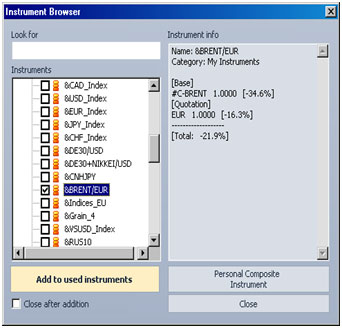
ننوه الى أنه لا يمكن وضع أكثر من 10 PCI في كل مساحة عمل في منصة التداول .
لاحقاً ، سيكون بمستطاعك إنشاء الشارتات و التداول بالـ PCI كما تتداول بالأدوات العادية ، مع فارق وحيد : كل صفقة من صفقات الـ PCI تنقسم في منصة الـ NetTradeX الى عدة صفقات و ذلك لكل أصل من الاصول المُشكلة لهذه الاداة . علماً أنه و أثناء شراء الـ PCI ، يجري شراء أصول القسم الأساسي في الاداة أما أصول القسم المُقتبس ، فإنه يتم بيعها ، أما أثناء بيع الـ PCI ، فإنه يتم بيع أصول القسم الأساسي و شراء أصول القسم المُقتبس . و بذلك ، تكون صفقات الـ PCI هي إجمالي صفقات الأصول المٌشكلة لها .
في مثالنا هذا ، يؤدي شراء 1000 وحدة من أداة &BRENT/EUR الى فتح صفقتين : صفقة شراء لـ #C-BRENT و بيع لزوج العملات EURUSD ، الامر الذي يمكن معاينته في جدول " الصفقات المفتوحة " في منصتك .
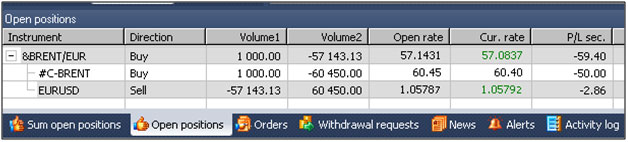
إلى جانب إمكانية استخدام الادوات الشخصية المركبة من المكتبة التي قام بإنشائها مُحللي شركة IFC Markets ، فإنه يمكنك إنشاء عدد غير محدود من أدواتك الشخصية . يمكنك الاطلاع على طريقة تشكيل PCI و على القائمة الكاملة لخصائص التداول بالـ PCI و ذلك من خلال رابط دليل سريع للإنشاء و التداول بالأدوات الاصطناعية .
